Como cancelar un suscripción en App Store
Hola lo qué pasa es que tengo una suscripción con ustedes y me está generando un cobro en dólares y necesito cancelar eso
Título gestionado por un moderador.
Hola lo qué pasa es que tengo una suscripción con ustedes y me está generando un cobro en dólares y necesito cancelar eso
Título gestionado por un moderador.
Hola
un saludo cordial
Cómo cancelar una suscripción en tu iPhone o iPad
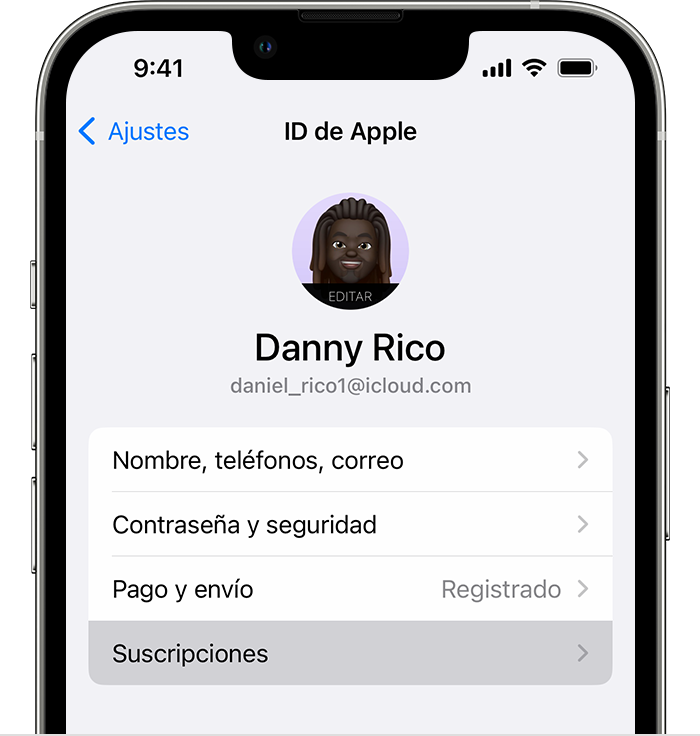
Si no encuentras la suscripción que quieres cancelar
Cancelar una suscripción en el Mac
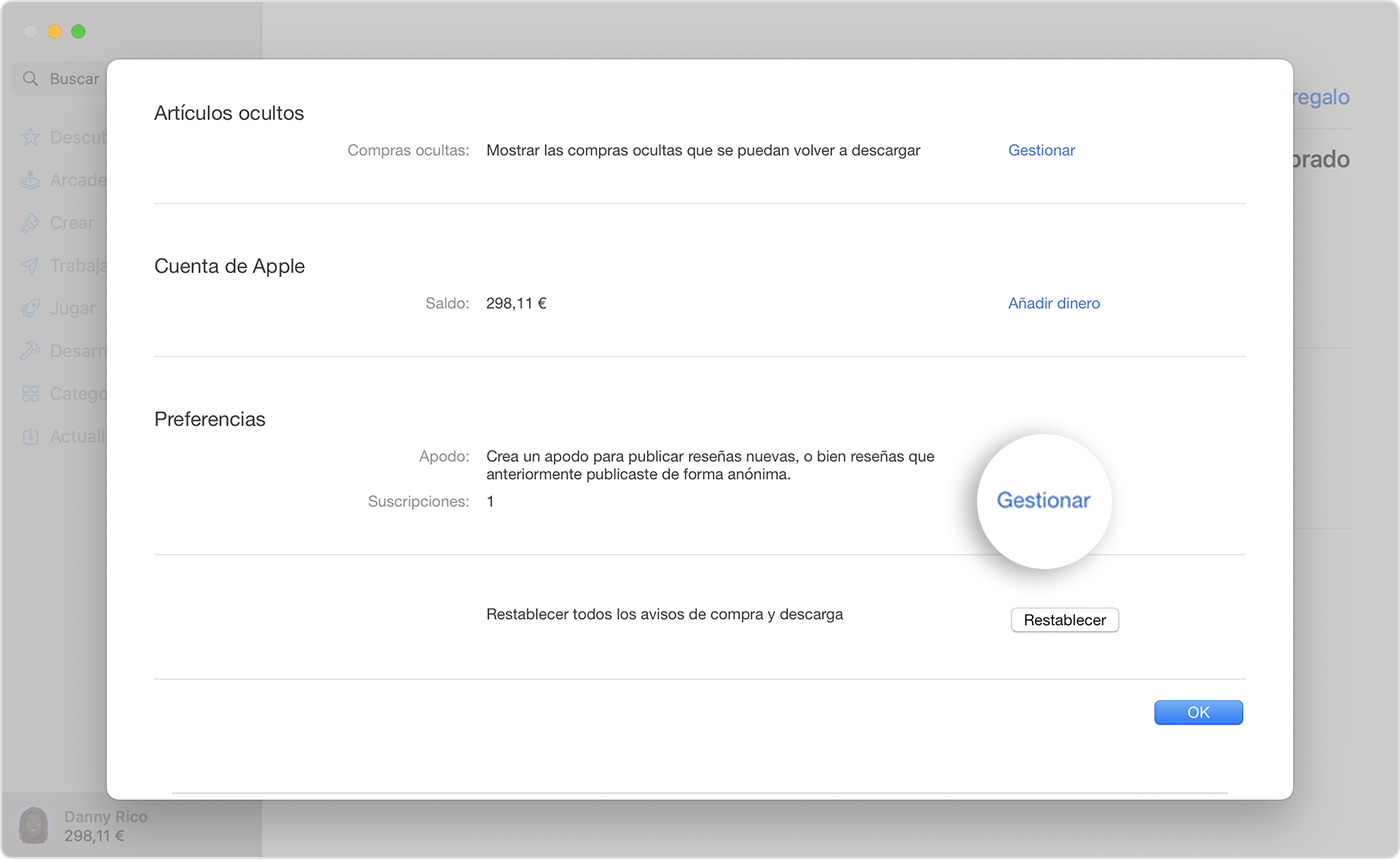
Si no encuentras la suscripción que quieres cancelar
Cancelar una suscripción en un PC con Windows

Si no encuentras la suscripción que quieres cancelar
¿No encuentras la suscripción que quieres cancelar?
Puedes cancelar iCloud+ en los ajustes de almacenamiento de iCloud.
Si no es iCloud+ lo que quieres cancelar, localiza tu factura:
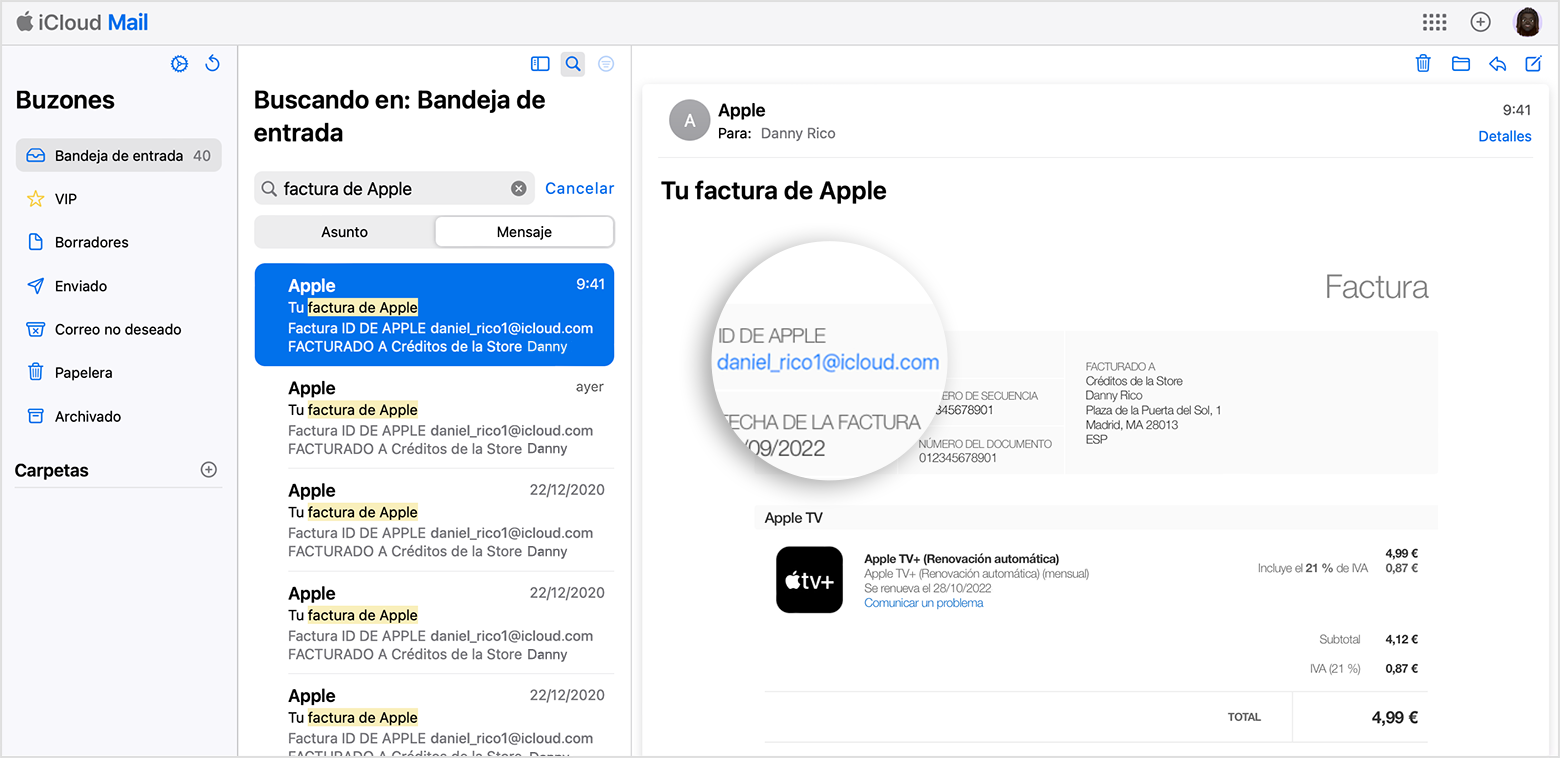
Contactar con Soporte técnico de Apple
Contacta con Soporte técnico de Apple.
cuéntanos cómo así tienes otra duda
Aquí estaremos para orientarte
Hola
un saludo cordial
Cómo cancelar una suscripción en tu iPhone o iPad
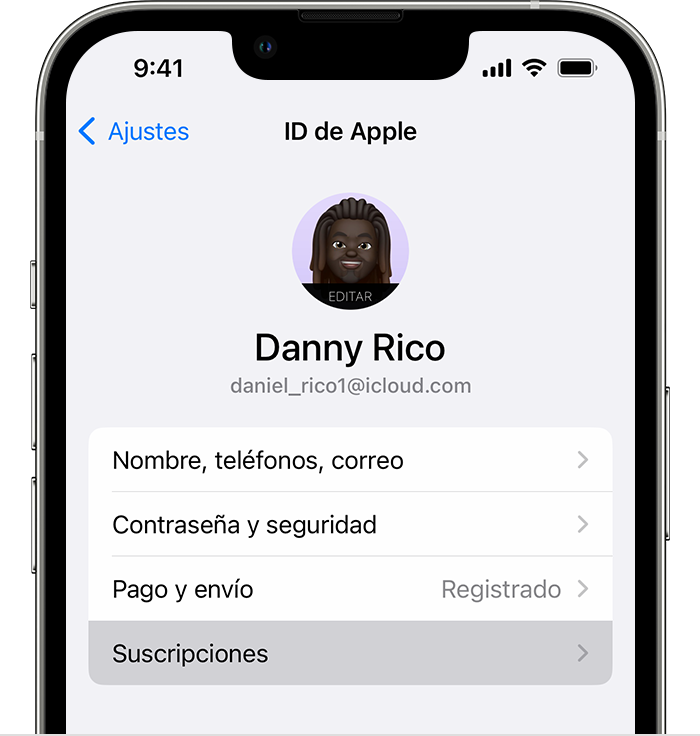
Si no encuentras la suscripción que quieres cancelar
Cancelar una suscripción en el Mac
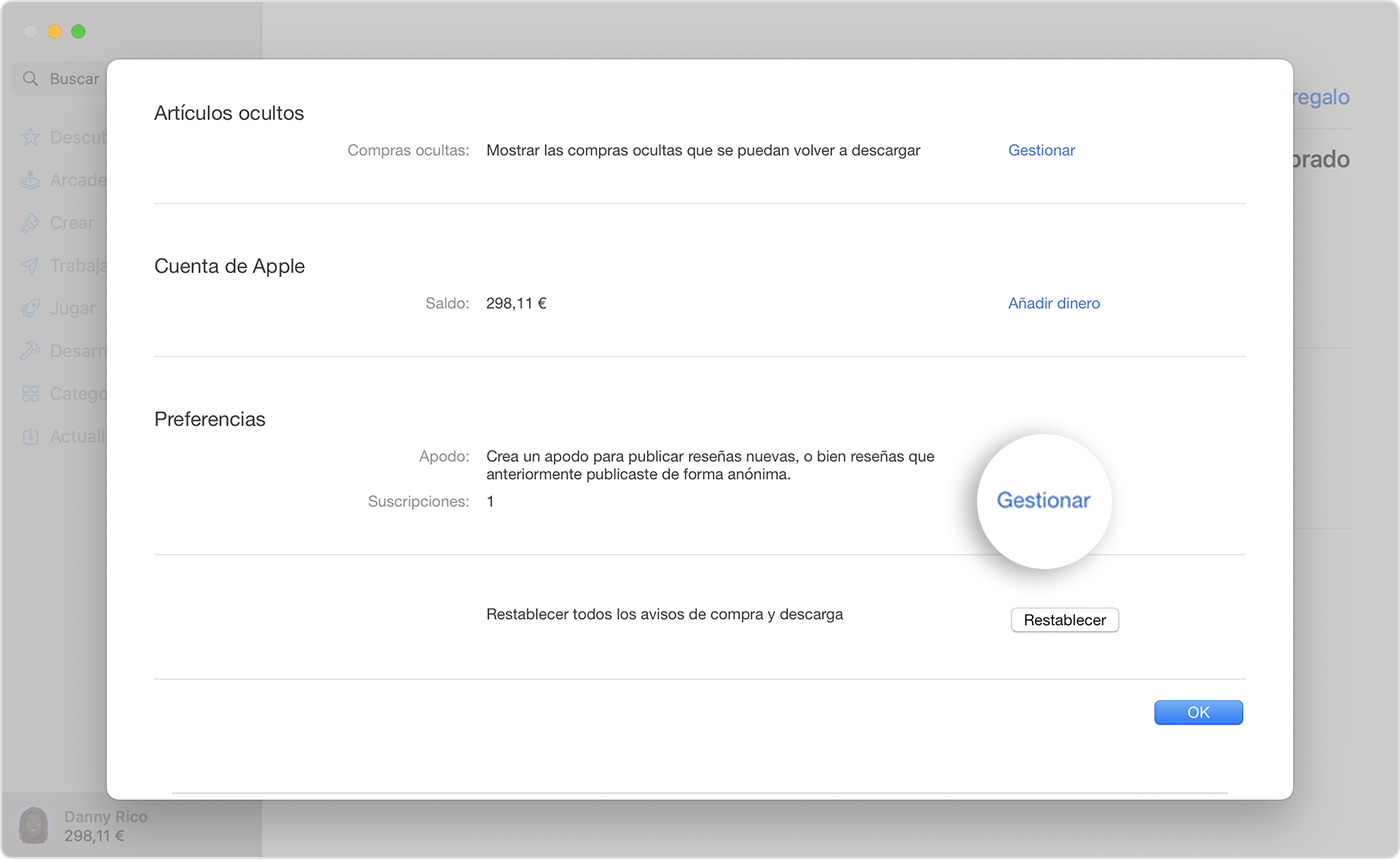
Si no encuentras la suscripción que quieres cancelar
Cancelar una suscripción en un PC con Windows

Si no encuentras la suscripción que quieres cancelar
¿No encuentras la suscripción que quieres cancelar?
Puedes cancelar iCloud+ en los ajustes de almacenamiento de iCloud.
Si no es iCloud+ lo que quieres cancelar, localiza tu factura:
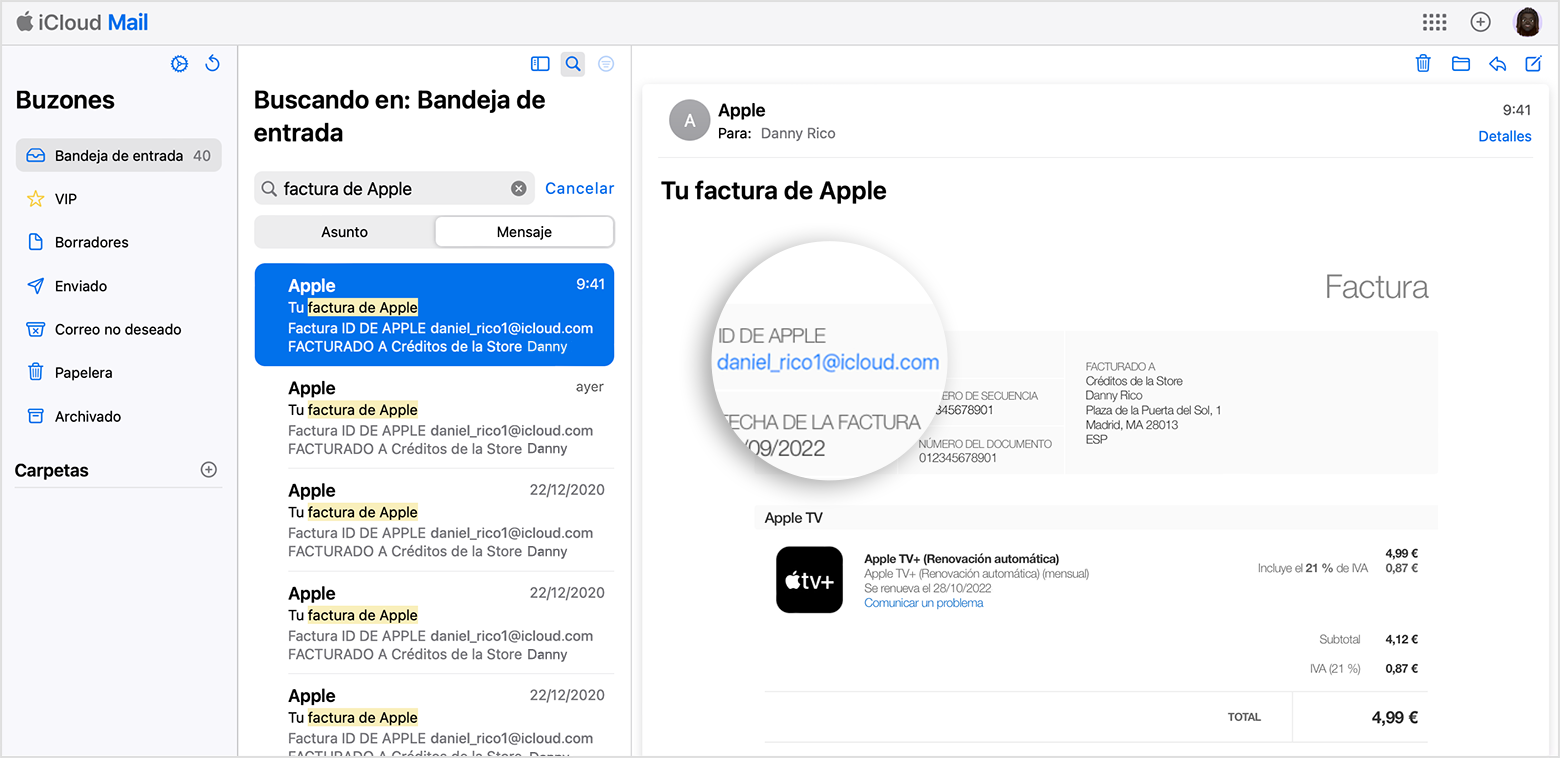
Contactar con Soporte técnico de Apple
Contacta con Soporte técnico de Apple.
cuéntanos cómo así tienes otra duda
Aquí estaremos para orientarte
Como cancelar un suscripción en App Store